Word怎么给文字加双删除线, Word如何给文字添加双删除线?一些用户发现文档中一些不必要的单词被线划掉了。这个操作应该如何实现?其实方法很简单。下面小编就和大家聊聊在Word中添加双删除线的方法。
首先,在文本中添加一行删除行
1.首先,打开Word文档。作为一个例子,边肖首先在这里输入一些单词,并准备在文本中添加一个删除行和两个删除行。
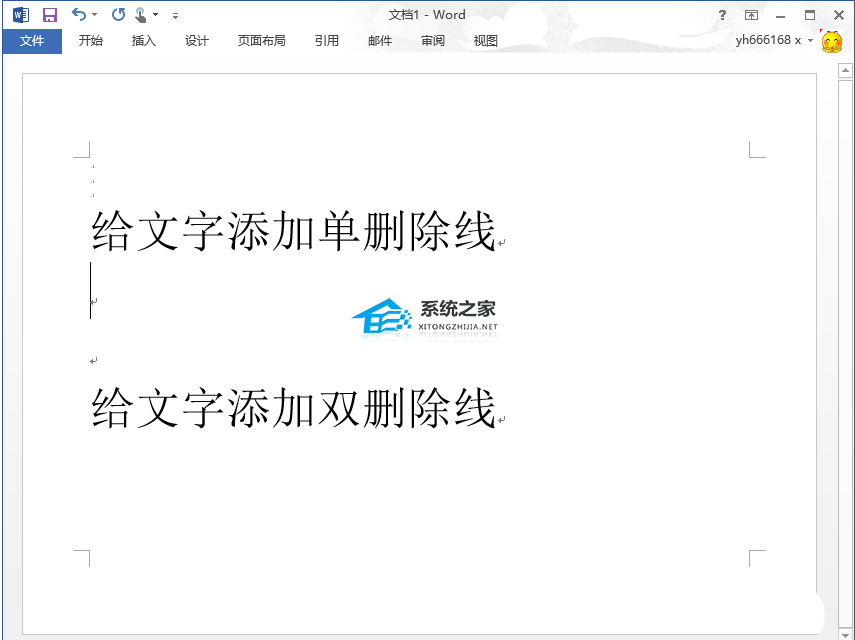
2.我们以添加单删除线为例来说明。选择为文档中的文本添加单删除线,然后单击菜单栏中的开始,然后选择带删除线的abc工具。

3.点击abc删除线工具后,它会给我们选择的文本添加删除线。

第二,给文本添加双删除线
1.选择为文本添加双删除线,然后单击菜单栏中的开始,然后单击红色框中标记的字体工具,如下所示。

2.单击字体工具打开字体设置对话框,我们可以在其中进行各种设置,如字体。

3.这里我们要做的是添加双删除线,所以在效果下面勾选双删除线,然后点击下面的确定。

4.字体设置对话框关闭后,我们可以返回到Word文档,可以看到我们添加的删除线的效果。

Word怎么给文字加双删除线,以上就是本文为您收集整理的Word怎么给文字加双删除线最新内容,希望能帮到您!更多相关内容欢迎关注。



![在勐海,捅捅更健康[捂脸][捂脸][捂脸]
勐海县位于西双版纳的](http://www.appduan.com/curl_file/20221006/fbfaef66f09e7c6374dc1894503a3ef8.jpg)